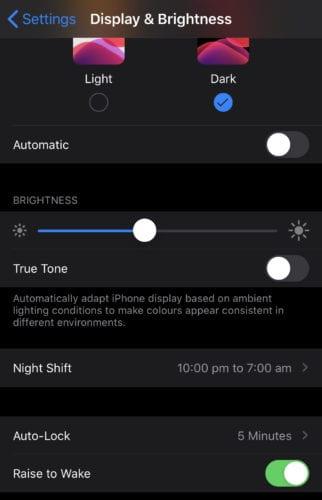"Raise to Wake" er en funktion designet til at gøre det hurtigere og nemmere at komme i gang med at bruge din telefon, efter du har taget den op. Det giver dig mulighed for bare at løfte din telefon for at begynde at bruge den, i stedet for at skulle trykke på nogen knapper. Generelt, når du tager din telefon op, vil du gerne bruge den.
"Raise to Wake" betyder, at du ikke behøver at holde din telefon på en sådan måde, at du kan trykke på sideknappen for at tænde den. En af ulemperne er, at når du vil tage telefonen op og ikke vil bruge den, vil skærmen stadig tænde, hvilket øger batteriforbruget. Denne guide vil lede dig gennem processen med at deaktivere "Raise to Wake".
Indstillingerne for "Raise to Wake" kan findes i appen Indstillinger under Indstillinger > Skærm og lysstyrke. Nær bunden af skærmen og lysstyrkesiden er en skyder for "Rejse for at vågne". Bare tryk på skyderen for at skifte fra "Til" til "Fra".
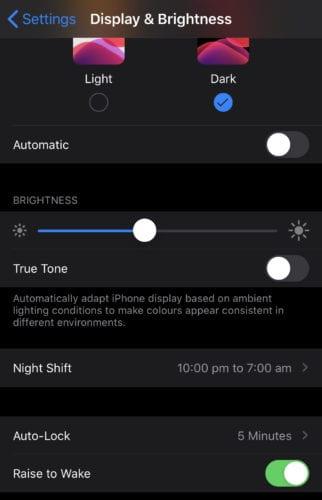
Skift indstillingen "Rejs for at vågne" i Indstillinger > Skærm og lysstyrke.
"Raise to Wake" låser slet ikke din telefon op, den vækker bare telefonen til låseskærmen. Hvis du har slået "Raise to Wake" fra, kan du låse telefonen op ved at trykke på sideknappen, ved at trykke på hjemknappen (iPhone 8 og ældre) eller ved at trykke på skærmen (iPhone X og nyere).